cuda cudnn tensorflow-gpu安装
Ububtu18.04下载cuda9.0
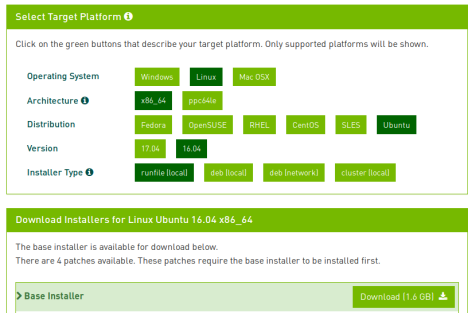
下载好后得到:

CUDA 9.0仅支持GCC 6.0及以下版本,而Ubuntu 18.04预装GCC版本为7.3,需要安装gcc-6与g++-6
查看当前版本:
$gcc --version $g++ --version
可以不卸载当前gcc 和g++直接下载gcc-6 g++-6,
$sudo apt-get install gcc-6 g++-6
然后更改软连接修改gcc-6为默认版本:
$sudo mv gcc gcc.bak
$ sudo ln -s gcc-6 gcc
$ sudo mv g++ g++.bak
$ sudo ln -s g++-6 g++
也可以直接卸载当前版本
$sudo apt-get --purge remove gcc g++
到/usr/bin下,可查看gcc g++的详情,找不到位置可以使用$wheris gcc
下载好cuda runfile文件后,运行
$sudo sh cuda_9.0.176_384.81_linux.run
若当前目录有多个.run文件很难tab出名字,可以将其转为可执行文件再运行
$chmod 755 cuda_9.0.176_384.81_linux.run
$sudo ./cuda_9.0.176_384.81_linux.run
安装中出现多个选项,显卡驱动不选,其他选yes敲回车或者自己设置路径。
已经有驱动,安装时没有选择驱动,安装驱动需要关闭图形界面到root下进行设置,有时间补
查看安装完后的提示:

提示需要设置环境变量软链接等
新下载安装cuda 目录/usr/local/下cuda软链接文件为当前安装的cuda版本
查看cuda链接指向
$ls -l
$ cd /etc/ld.so.conf.d/
将当前目录下的cuda-10.0.conf文件复制到/root下备份
$ sudo cp cuda-10-0.conf /root
更改当前文件名为cuda-9-0.conf
$ sudo mv cuda-10-0.conf cuda-9-0.conf
打开配置文件
$ gedit cuda-9-0.conf
将/usr/local/cuda/lib64写入配置文本
如果有多个CUDA版本切换,按如下方式设置。
移除/usr/local/下的cuda软链接文件,创建新的链接
$rm -rf cuda
$sudo ln -s /usr/local/cuda-10.0 /usr/local/cuda
然后再设置 /etc/ld.so.conf.d/下文件,此时cuda是可以使用并安装好的,如果使用nvcc命令需要将当前的cuda路径写入环境变量,设置如下:
export PATH="/usr/local/cuda/bin:$PATH"
export LD_LIBRARY_PATH="/usr/local/cuda/lib64:$LD_LIBRARY_PATH"
此时即可使用$nvcc -V 查看当前驱动和cuda版本
Cuda安装完后reboot下。
安装cudnn7.4.2
选择的7.4.2for.CUDA9.0
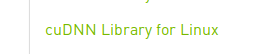
得到文件:

解压,cd到解压目录
将/cudnn-9.0-linux-x64-v7.4.2.24/cuda/include 下cudnn.h 文件拷贝到cuda-9.0的include下
$sudo cp cudnn.h /usr/local/cuda-9.0/include
将/cudnn-9.0-linux-x64-v7.4.2.24/cuda/lib64 下libcudnn.so libcudnn_static.a 拷贝到cuda-9.0的lib64下
$sudo cp libcudnn.so libcudnn_static.a /usr/local/cuda-9.0/lib64
安装tensorflow-gpu 1.8.0
本来有1.13版本,现在换成1.8.0
$sudo -H python3 -m pip install tensorflow-gpu==1.8.0
成功下载显示如下:
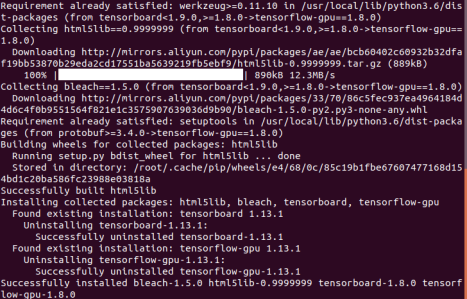
查看pip下安装的包
$pip3 list
找到tensorflow相关的包,若想卸载,可用以下命令批量卸载
$sudo pip3 uninstall tensorflow tensorboard tensorflow-estimator tensorflow-gpu
有些卸载时需要带版本号
$sudo pip3 uninstall tensorboard==1.8.0
下载最新的tensorflow-gpu
$sudo -H python3 -m pip install --upgrade tensorflow-gpu
=====================================
CUDA是NVIDIA推出的用于自家GPU的并行计算框架,也就是说CUDA只能在NVIDIA的GPU上运行,而且只有当要解决的计算问题是可以大量并行计算的时候才能发挥CUDA的作用
Cuda和cudnn版本查看方法
cat /usr/local/cuda/version.txt
cat /usr/local/cuda/include/cudnn.h | grep CUDNN_MAJOR -A 2
Cuda及显卡驱动版本查看fagnf(使用前提cuda路径加入环境变量)
$nvcc -V
驱动版本及显卡使用状态查看
$nvidia-smi
实时查看并刷新状态
$watch nvidia-smi

===================
nvidia-smi 显示信息解释:
第一栏的Fan:N/A是风扇转速,从0到100%之间变动,这个速度是计算机期望的风扇转速,实际情况下如果风扇堵转,可能打不到显示的转速。有的设备不会返回转速,因为它不依赖风扇冷却而是通过其他外设保持低温(比如我们实验室的服务器是常年放在空调房间里的)。
第二栏的Temp:是温度,单位摄氏度。
第三栏的Perf:是性能状态,从P0到P12,P0表示最大性能,P12表示状态最小性能。
第四栏下方的Pwr:是能耗,上方的Persistence-M:是持续模式的状态,持续模式虽然耗能大,但是在新的GPU应用启动时,花费的时间更少,这里显示的是off的状态。
第五栏的Bus-Id是涉及GPU总线的东西,domain:bus:device.function
第六栏的Disp.A是Display Active,表示GPU的显示是否初始化。
第五第六栏下方的Memory Usage是显存使用率。
第七栏是浮动的GPU利用率。
第八栏上方是关于ECC的东西。
第八栏下方Compute M是计算模式。
下面一张表示每个进程占用的显存使用率。
显存占用和GPU占用是两个不一样的东西,显卡是由GPU和显存等组成的,显存和GPU的关系有点类似于内存和CPU的关系。跑caffe代码的时候显存占得少,GPU占得多,跑TensorFlow代码的时候,显存占得多,GPU占得少。
cuda cudnn tensorflow-gpu安装的更多相关文章
- tensorflow -gpu安装,史上最新最简单的途径(不用自己装cuda,cdnn)
tensorflow -gpu安装首先,安装Anoconda1. 官网下载点我: 2.安装 点击 python 3.6 version自动下载x64版,下载好之后,然后安装. 如图,打上勾之后,一路n ...
- TensorFlow DeepLab教程初稿-tensorflow gpu安装教程
TensorFlow DeepLab教程初稿-tensorflow gpu安装教程 商务合作,科技咨询,版权转让:向日葵,135-4855__4328,xiexiaokui#qq.com Summar ...
- Ubuntu系统---“NVIDIA 驱动+CUDA+cuDNN ”之后 OpenCV安装
Ubuntu系统---“NVIDIA 驱动+CUDA+cuDNN ”之后 OpenCV安装 目录: 一.OpenCV安装包下载 二.cmake安装 三.OpenCV安装 正文 一.OpenCV安装包下 ...
- window10上安装python+CUDA+CuDNN+TensorFlow
软件 版本 Window10 X64 python 3.6.4(64位) CUDA CUDA Toolkit 9.0 (Sept 2017) CuDNN cuDNN v7.0.5 (Dec 5, 20 ...
- win10家庭中文版CUDA+CUDNN+显卡GPU使用tensorflow-gpu训练模型安装过程(精华帖汇总+重新修改多次复现)
查看安装包 pip list 本帖提供操作过程,具体操作网上有好多了,不赘述.红色字体为后来复现出现的问题以及批注 题外话: (1)python 的环境尽量保持干净,尽量单一,否则容易把自己搞晕,不知 ...
- [ubuntu 18.04 + RTX 2070] Anaconda3 - 5.2.0 + CUDA10.0 + cuDNN 7.4.1 + bazel 0.17 + tensorRT 5 + Tensorflow(GPU)
(RTX 2070 同样可以在 ubuntu 16.04 + cuda 9.0中使用.Ubuntu18.04可能只支持cuda10.0,在跑开源代码时可能会报一些奇怪的错误,所以建议大家配置 ubun ...
- Win10 Anaconda下TensorFlow-GPU环境搭建详细教程(包含CUDA+cuDNN安装过程)(转载)
win7(win10也适用)系统安装GPU/CPU版tensorflow Win10 Anaconda下TensorFlow-GPU环境搭建详细教程(包含CUDA+cuDNN安装过程) 目录 2.配置 ...
- ubuntu 16.04安装nVidia显卡驱动和cuda/cudnn踩坑过程
安装深度学习框架需要使用cuda/cudnn(GPU)来加速计算,而安装cuda/cudnn,首先需要安装nvidia的显卡驱动. 我在安装的整个过程中碰到了驱动冲突,循环登录两个问题,以至于最后不得 ...
- Ubuntu 16.04 + CUDA 8.0 + cuDNN v5.1 + TensorFlow(GPU support)安装配置详解
随着图像识别和深度学习领域的迅猛发展,GPU时代即将来临.由于GPU处理深度学习算法的高效性,使得配置一台搭载有GPU的服务器变得尤为必要. 本文主要介绍在Ubuntu 16.04环境下如何配置Ten ...
- Ubuntu 16.04安装N卡驱动、cuda、cudnn和tensorflow GPU版
安装驱动 最开始在英伟达官网下载了官方驱动,安装之后无法登录系统,在登录界面反复循环,用cuda里的驱动也出现了同样的问题.最后解决办法是把驱动卸载之后,通过命令行在线安装驱动. 卸载驱动: sudo ...
随机推荐
- cnblogs
想注册个博客园来着的,看着大佬们的博客都十分漂亮,但是发现我因为太菜没有办法搞定美化问题. 以后再说吧 写写东西,反正也没人看,但是写的时候尽量按给别人看的格式写吧 2019.3.15 开通博客 计划 ...
- mysql-5.7 通过apt或者yum安装方式
此文章仅记录使用apt-get安装mysql. 通过以下命令安装MySQL: shell> sudo apt-get install mysql-server 这将安装MySQL服务器的包,以及 ...
- Vue keep-alive如何实现只缓存部分页面
prop: include: 字符串或正则表达式.只有匹配的组件会被缓存. exclude: 字符串或正则表达式.任何匹配的组件都不会被缓存. 在2.1.0版本Vue中 常见用法: // 组件 exp ...
- windows 下使用 protobuf
下载protobuf 下载地址:https://github.com/google/protobuf/releases 选择protoc-xxx-win32.zip下载 配置环境变量 将解压出来的pr ...
- zabbix基础服务搭建
监控系统的介绍 性能优化和监控点 1.cpu 调度器 有效的分配cpu的时间片 上下文切换 运行队列 ...
- 微信小程序wx.uploadFile 上传文件 的两个坑
fileUpload: function (tempFilePath) { var that = this;//坑1: this需要这么处理 wx.uploadFile({ url: url地址, / ...
- 导出CityGML
通过代码实现了导出CityGML功能
- ROS学习备忘
1. remap的解释 For example, you are given a node that says it subscribes to the "chatter" top ...
- 59A
#include <stdio.h> #include <string.h> #define MAXSIZE 120 int main() { int cntlow=0; in ...
- webclient 操作超时
Client.Headers.Add("user-agent", "Mozilla/5.0 (Windows NT 6.1; WOW64; rv:30.0) Gecko/ ...
